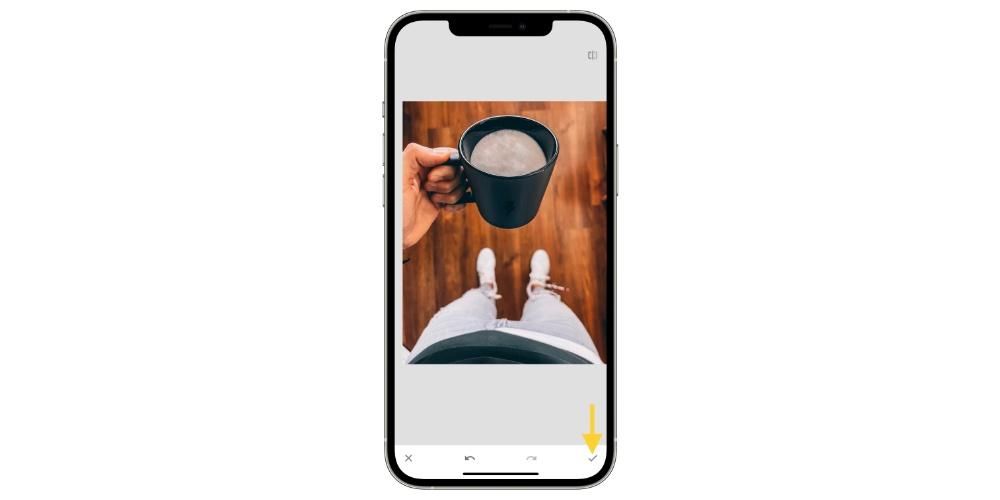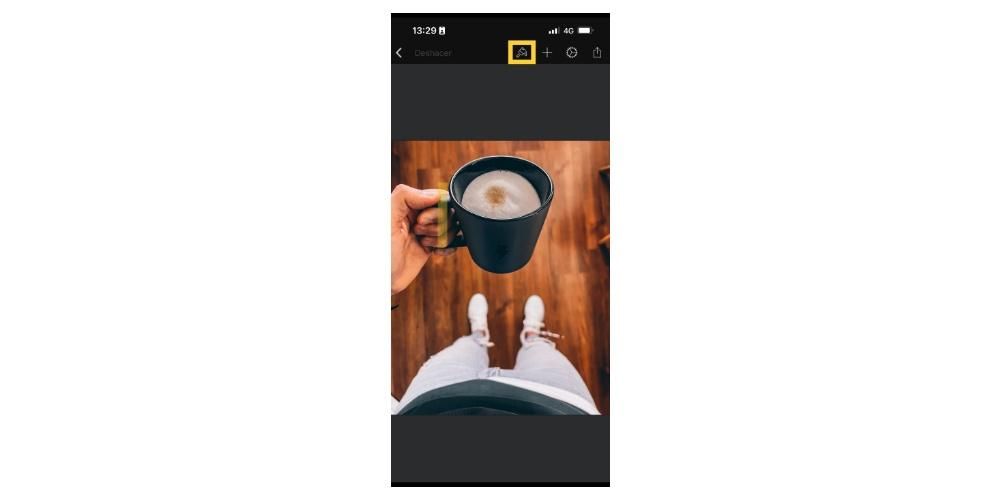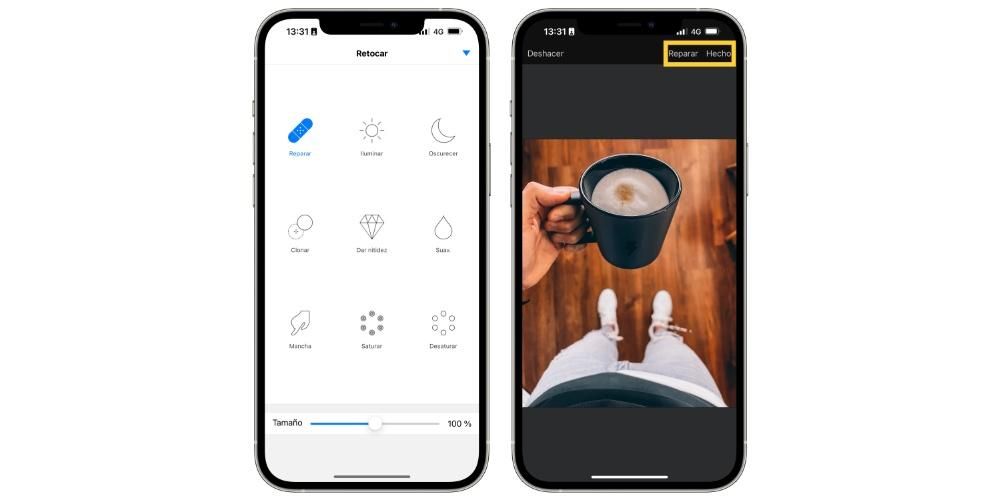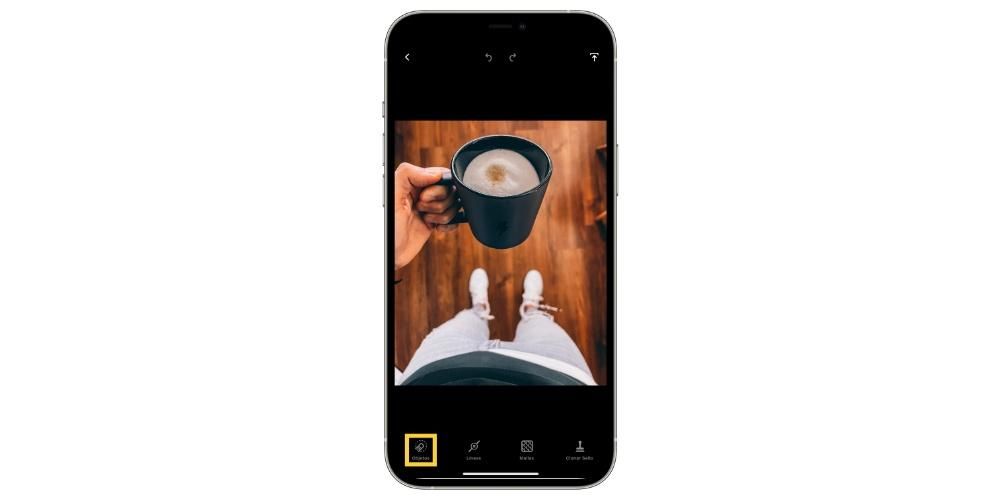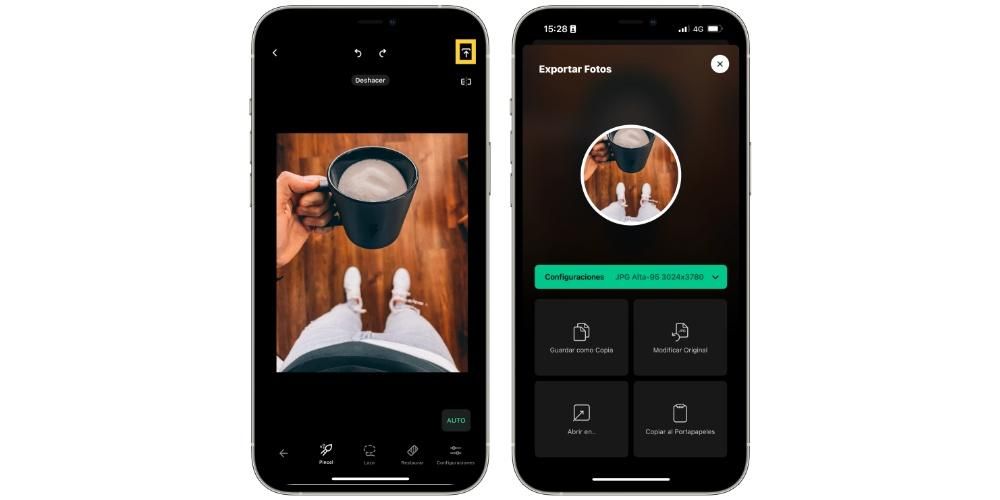Kažkas, ką visi vartotojai turi žinoti, kaip tai padaryti tam tikru savo gyvenimo momentu, yra galimybė pašalinti objektą iš nuotraukos ar net žmogų, kuris gadina tą fantastišką kraštovaizdį ar gražią atmintį. Na, šiame įraše mes jums pasakysime, kaip galite lengvai tai padaryti naudodami „iPhone“.
Snapseed, nemokama parinktis
Vienas geriausių nuotraukų redaktorių, kurį galite rasti savo „iPhone“, yra „Snpaseed“, be kita ko, dėl daugybės funkcijų, kurias jis pateikia ant stalo. nemokamai visiems vartotojams. Na, viena iš šių funkcijų, kaip galėtų būti kitaip, yra galimybė ištrinti objektus, žmones, ką tik norite jūsų nuotraukų. Be to, jei ši programėlė kažkuo išsiskiria, tai dėl to, kaip lengva ir paprasta atlikti tokio tipo veiksmus, kurie iš pirmo žvilgsnio gali pasirodyti labai sudėtingi. Toliau pateikiami žingsniai, kuriuos reikia atlikti, kad galėtumėte tuo įsitikinti patys.
- Atidarykite „Snapseed“ programą savo „iPhone“.
- Bakstelėkite ekraną, kad atidaryk savo nuotrauką .
- Pasirinkite nuotrauką, kurią norite redaguoti.
- Spustelėkite įrankiai .
- Pasirinkite Dėmių valiklis .

- Padidinkite nuotraukos dalį, kurioje yra tai, ką norite pašalinti.
- Kai rezultatas bus toks, kokio norite, spustelėkite varnelę, esančią apatiniame dešiniajame ekrano kampe.
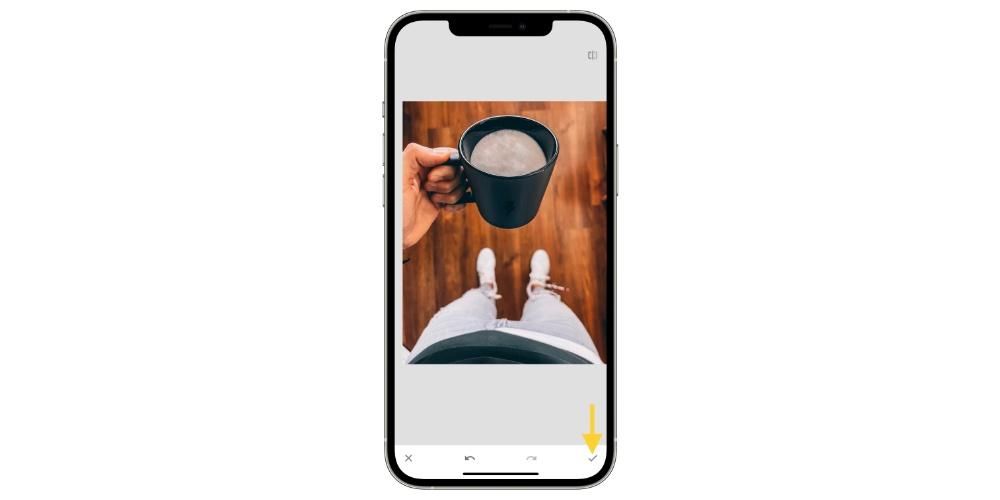
- Spustelėkite eksportuoti.
- Pasirinkite Išsaugoti kopiją.
- Atidarykite „Pixelmator“ programą savo „iPhone“.
- Dale a sukurti vaizdą .
- Spustelėkite Reikšti .
- Spustelėkite įrankių juostoje rodomą teptuko piktogramą.
-
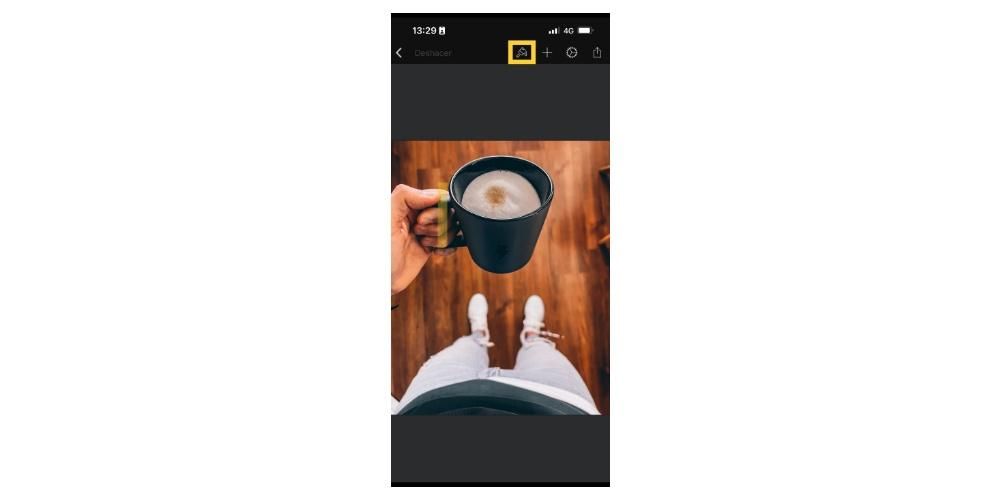
- Pasirinkite Retušuoti .
- Pagal numatytuosius nustatymus turėtų būti rodoma parinktis Remontas. Jei ne, pasirinkite jį spustelėdami šalia Atlikta.
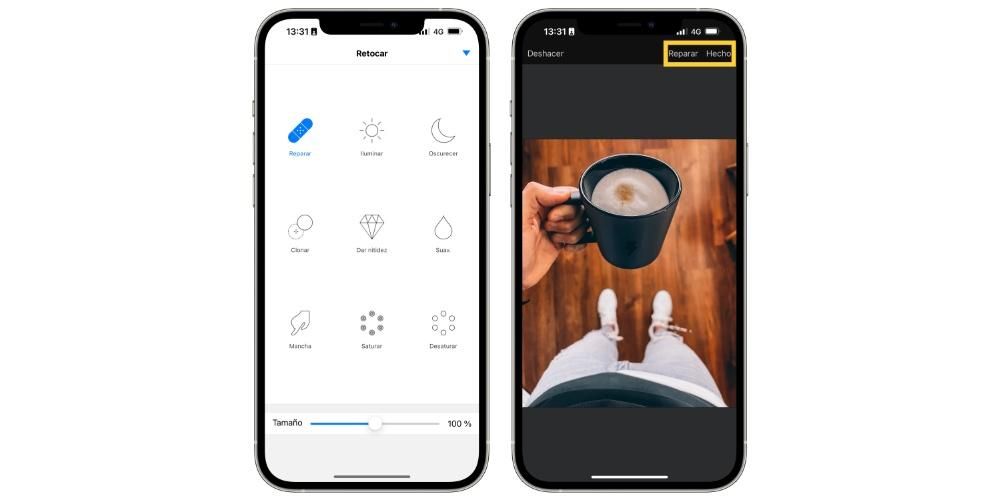
- Padidinkite vaizdą, kad geriau pasirinktumėte dalį, kurią norite pašalinti.
- Kai gausite laukiamą rezultatą, spustelėkite Atlikta.
- Spustelėkite bendrinimo piktogramą viršutiniame dešiniajame kampe.
- Pasirinkite pageidaujamą parinktį.
- Atidarykite programą savo iPhone.
- Pasirinkite Objektai , esantis apatiniame kairiajame ekrano kampe.
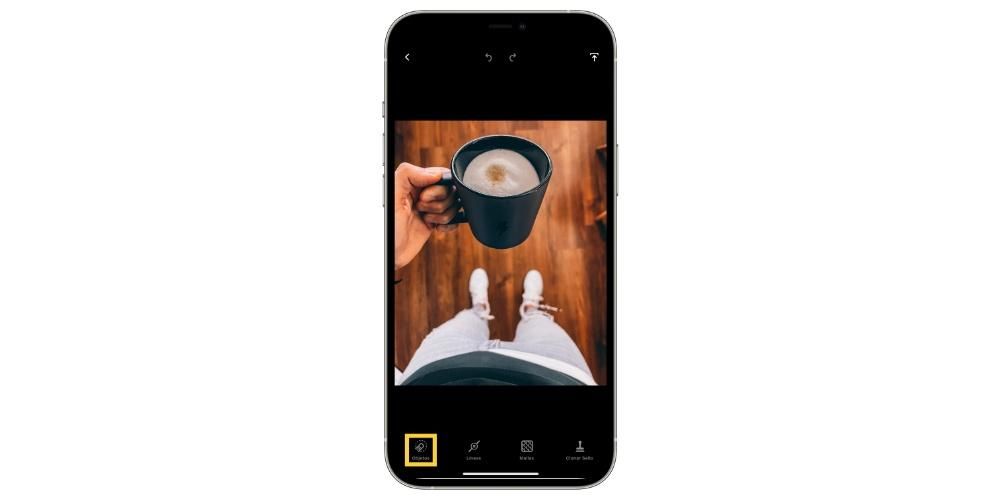
- Pasirinkę teptuką, priartinkite norimą pašalinti vaizdo dalį.
- Gavę rezultatą, kurio ieškojote, spustelėkite eksportavimo mygtuką, esantį viršutiniame dešiniajame ekrano kampe.
- Pasirinkite norimą vaizdo įrašymo parinktį.
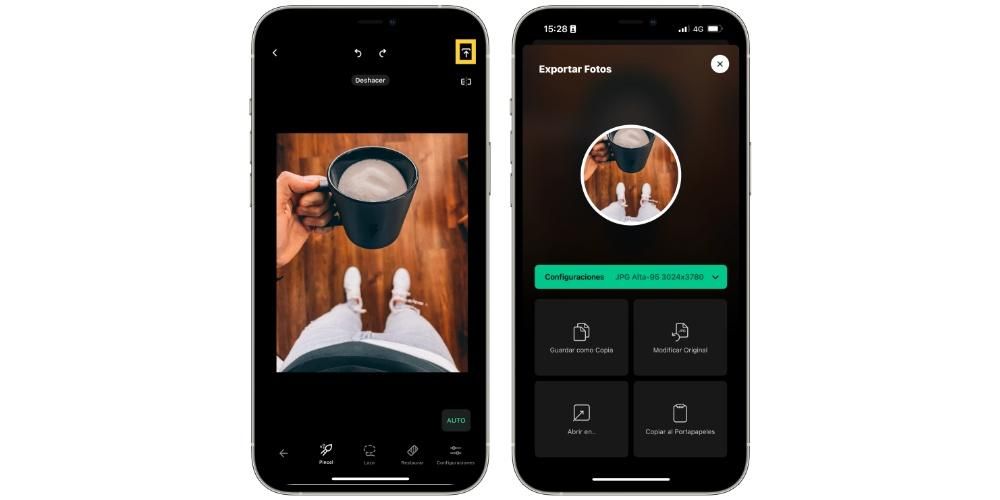


 Atsisiųskite QR kodas Snapseed Programuotojas: Google LLC
Atsisiųskite QR kodas Snapseed Programuotojas: Google LLC Norite geresnių rezultatų? naudoti šias programas
Nors „Snapseed“ gali pasiekti neįtikėtinų rezultatų, ji turi savo apribojimų, nes tai yra programa, kuri yra visiškai nemokama visiems vartotojams. Todėl proceso sudėtingumas yra didesnis arba tiesiog norint, kad atliekant veiksmus rezultatai pasiektų norimą tašką daug greičiau, žemiau pateikiame keletą tam praversiančių mokėjimo variantų.
Pixelmator
Pirmas dalykas, apie kurį norime su jumis pasikalbėti viena iš geriausiai žinomų programų visoje Apple ekosistemoje , kalbama apie „Pixelmator“ – galingą redaktorių, kuris, be kita ko, suteiks jums pakankamai įrankių, kad galėtumėte pašalinti bet kokį objektą ar asmenį, kurio nenorite matyti savo nuotraukoje. Be to, kaip matysite toliau, veiksmai, kuriuos turite atlikti, kad tai atliktumėte, yra labai paprasti.


 Atsisiųskite QR kodas Pixelmator Programuotojas: Pixelmator komanda
Atsisiųskite QR kodas Pixelmator Programuotojas: Pixelmator komanda Palieskite Retušuoti
Dar viena puikiausių parinkčių, kurias galite rasti „App Store“, kad galėtumėte retušuoti šiuos vaizdus, yra „TouchRetouch“. Tiesą sakant, tai, kaip galite pamatyti jos pavadinimą, aiškiai parodo, kam ši programa buvo sukurta, sukurta ir sukurta. . Be jokios abejonės, tai vienas geriausių pasirinkimų, bet, žinoma, tai mokama programa. Tačiau jo kaina visai nėra didelė ir tikrai, kai teks juo naudotis, džiaugsitės, kad tuos pinigus investavote.
Kaip ir naudojant „Snapseed“ ar „Pixelmator“, TouchRetouch taip pat išsiskiria išties paprastu ir intuityviu kuri yra galimybė retušuoti savo nuotraukas. Įdėję vos kelis žingsnius ir kelias sekundes savo laiko, galite priversti bet kokį objektą, asmenį ar daiktą dingti jūsų įvaizdyje ir palikti jį taip, kaip norėjote. Štai žingsniai, kuriuos turite atlikti, kad tai atliktumėte.


 Atsisiųskite QR kodas Palieskite Retušuoti Programuotojas: ADVA Soft GmbH
Atsisiųskite QR kodas Palieskite Retušuoti Programuotojas: ADVA Soft GmbH Kitos įdomios programos
Jau papasakojome apie tris idealias programas, skirtas pašalinti objektus, žmones ar bet kokias dėmes nuo nuotraukos, tačiau, kaip jau galite numanyti, tai nėra vienintelės parinktys, kurias galite rasti „App Store“, kad atliktumėte šį veiksmą. . Dėl šios priežasties toliau trumpai pakalbėsime apie kitas alternatyvas, į kurias turite atsižvelgti, jei kuri nors iš trijų aukščiau paminėtų dalykų jūsų neįtikina.
Lightroom

Yra apie viena iš populiariausių programėlių tarp visų vartotojų, kurie redaguoja savo nuotraukas bet kokiu Cupertino kompanijos įrenginiu. Tai turi platus įrankių pasirinkimas kad būtų galima keisti visus nuotraukos parametrus, ir, žinoma, tai taip pat suteikia galimybę pašalinti tam tikras vaizdo dalis.
Tai alternatyva, skirta nuotraukų redagavimo profesionalams, todėl procesas, kurį turite atlikti, kad pašalintumėte bet kokią dėmę, daiktą ar žmogų nuo vaizdo yra kažkas sudėtingesnio . Tačiau, investavus šiek tiek laiko, rezultatai, kuriuos galima pasiekti, yra tikrai puikūs.

 Atsisiųskite QR kodas Adobe Lightroom: redaguokite nuotraukas Programuotojas: Adobe Inc.
Atsisiųskite QR kodas Adobe Lightroom: redaguokite nuotraukas Programuotojas: Adobe Inc. Nuotraukų retušavimas-objektų pašalinimas

Programose, leidžiančiose pašalinti objektus, dėmes ar žmones iš nuotraukos, yra dvi kategorijos: tos, kurios yra grynos nuotraukų redagavimo priemonės, ir tos programos, kurios tikrai buvo sukurtos šiam tikslui, kaip yra „TouchRetoch“ atveju ir kaip tai yra. taip pat ir su šia programa „Photo Retouch“.
Tai turi visas priemones, kurių jums reikia pašalinimo procesui bet kuri vaizdo dalis turi būti kuo paprastesnė. Be to, dirbtinis intelektas, su kuriuo jis veikia, leidžia vos keliais žingsniais susikurti tobulą įvaizdį, pasiruošusį juo pasidalinti pasirinktame socialiniame tinkle.

 Atsisiųskite QR kodas Nuotraukų retušavimas-objektų pašalinimas Programuotojas: Shenzhen Tushi Technology Co., Ltd
Atsisiųskite QR kodas Nuotraukų retušavimas-objektų pašalinimas Programuotojas: Shenzhen Tushi Technology Co., Ltd Peachy – kūno redaktorius

Daugeliu atvejų naudotojai turi pašalinti dalį nuotraukos, nes jų kūne yra taškas, kurio jie nenori rodyti, pvz., grūdas bangos tipiški tamsūs ratai kurie atsiranda, kai esate labai pavargęs ir kelias dienas mažai miegate.
Tačiau šie trūkumai gali sugadinti labai ypatingos akimirkos nuotrauką ir, laimei, yra tokių programų kaip Peachy, kurios leis jums pakeisti ir pašalinti tuos trūkumus kad taip nekenčiame Be to, procesas, kurį turėsite atlikti, kad galėtumėte tai padaryti, yra tikrai paprastas ir intuityvus, todėl turėsite investuoti tik kelias minutes savo laiko.

 Atsisiųskite QR kodas Peachy redaktorius: retušuoti nuotraukas Programuotojas: SHANTANU PTE. LTD.
Atsisiųskite QR kodas Peachy redaktorius: retušuoti nuotraukas Programuotojas: SHANTANU PTE. LTD. VSCO: nuotraukų ir vaizdo įrašų rengyklė

Kita populiariausių nuotraukų redagavimo programų yra VSCO. Šiuo atveju tai yra a labai pilnas redaktorius , kuri suteiks jums daugybę įrankių, skirtų įvairiems vaizdo parametrams keisti. Tačiau jei jis kuo nors išsiskiria, tai dėl jame esančių filtrų, spindinčių tiek kokybe, tiek kiekybe.
Na, be viso to, būdamas redaktoriumi, jis taip pat turi funkcijas sugebėti pašalinti nuotraukos dalis . Procesas, kurį reikia atlikti, yra labai panašus į kitų programų, todėl jums bus labai lengva tai atlikti ir palikti nuotrauką taip, kaip norėjote. Be jokios abejonės, vienas iš išsamiausių variantų, kurį galite pasirinkti.

 Atsisiųskite QR kodas VSCO: nuotraukų ir vaizdo įrašų rengyklė Programuotojas: Vizualinio tiekimo įmonė
Atsisiųskite QR kodas VSCO: nuotraukų ir vaizdo įrašų rengyklė Programuotojas: Vizualinio tiekimo įmonė Kuris mums liko?
Sąžiningai, visos programos, apie kurias mes jums pasakėme Jie yra puikūs įrankiai. kad būtų galima atlikti nuotraukos dalių pašalinimo užduotį ir kad gautas rezultatas būtų tikrai tinkamas naudoti. Tačiau, remiantis mūsų patirtimi, yra programa, kuri šiek tiek išsiskiria iš kitų, kurią rekomenduojame naudoti, jei norite gauti praktiškai tobulą rezultatą, nors tai taip pat priklausys nuo proceso sudėtingumo.
Programa, apie kurią mes kalbame, yra Palieskite Retušuoti . Tiesa, tai yra alternatyva, kuri leis atlikti tik tokio tipo pakeitimus, tai yra, kad joje negalėsite redaguoti tokių parametrų kaip sodrumas, ryškumas ar kontrastas, bet be jokios abejonės, kas tai daro, tai daro tūkstančius stebuklų. Juo labai patogu ir paprasta naudoti, reikia investuoti labai mažai laiko, o rezultatai pavydėtini.